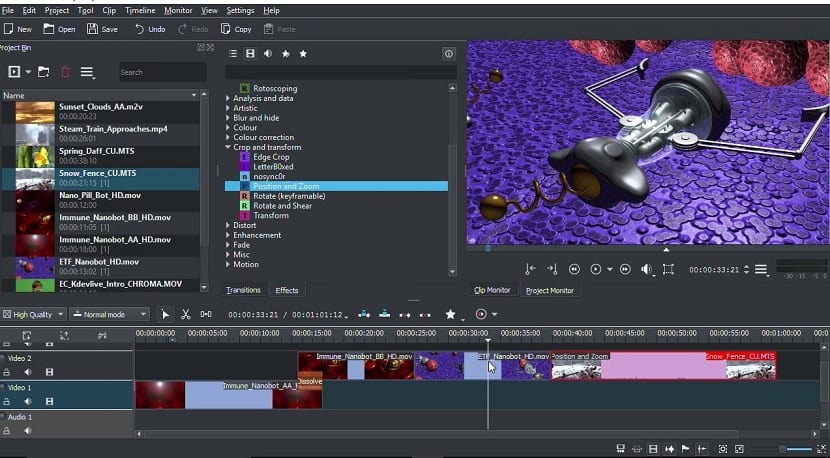
Kdenlive (KDE ikke-lineær videoredigerer) er en ikke-lineær videoredigerer udviklet til KDE-skrivebordsmiljøet, som er baseret på MLT-rammen.
Kdenlive har support til alle FFmpeg-formater (såsom MOV, AVI, WMV, MPEG, XviD og FLV), og den understøtter også 4: 3 og 16: 9 billedformater for PAL, NTSC og forskellige HD-standarder, inklusive HDV.
Video kan eksporteres til DVD-enheder eller skrives til DVD med kapitler og en simpel menu. Kdenlive giver dig mulighed for at redigere på et multitrack med en tidslinje og et ubegrænset antal lyd- og videospor.
Derudover er det meget let at oprette, flytte, trimme video, lyd, tekst og billeder. Det har et omfattende lager af video-, lyd- og overgangseffekter.
Programmet er afhængig af flere andre open source-projekter, såsom FFmpeg, MLT video framework og Frei0r-effekter.
Om Kdenlive
Det har en brugerdefineret brugergrænseflade med temaer, plugin-understøttelse, en titelskaber, indbyggede lydblandings- og redigeringsværktøjer og mange flere funktioner.
Dens mest fremtrædende funktion er dens ikke-lineære videoredigeringsfunktion, som er meget kraftigere end typiske lineære videoredigerere.
Blandt de vigtigste funktioner i Kdenlive kan vi fremhæve:
- Kdenlive er platformoverskridende, så udover Linux fungerer det også godt på BSD, MacOS og Windows
- Ikke-lineær videoredigering.
- Multitrack videoredigering.
- Mulighed for at bruge næsten ethvert video- og lydformat uden behov for at genkode takket være dets biblioteker baseret på FFmpeg.
- Brugergrænseflade, der kan tilpasses.
- Mulighed for at konfigurere genveje.
- Forskellige effekter og overgange, herunder lydjusteringer og farvekorrektion.
- At kunne overvåge lyd- og videofelterne ved hjælp af Audiometer, bølgeformen og mere.
- Eksempel på tidslinje.
- Automatisk sikkerhedskopiering af projektmappe.
Hvordan installeres Kdenlive på Ubuntu og derivater?
til dem, der er interesserede i at kunne installere denne videoredigerer på deres systemer, vil de være i stand til at gøre det på forskellige måder.
Den første og nemmeste er at installere Kdenlive direkte fra Ubuntu Software Center hvor du kun skal kigge efter applikationen.
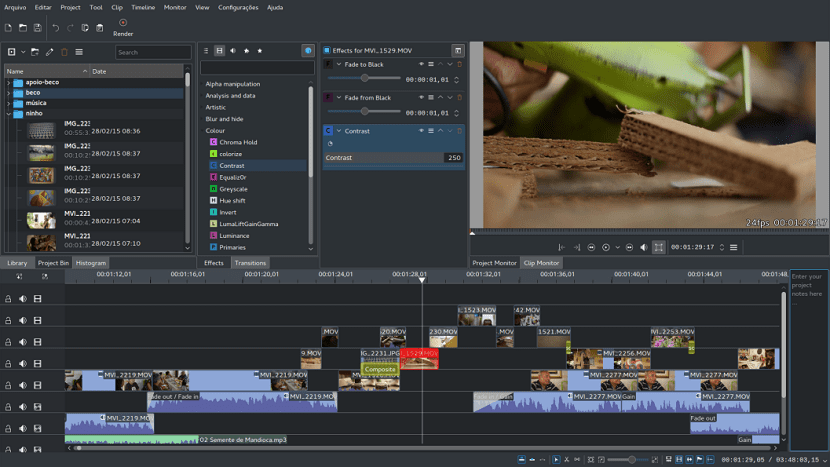
En anden metode er at installere fra terminalen, hvor vi åbner en terminal med Ctrl + Alt + T, og i den skriver vi følgende kommando:
sudo apt-get install kdenlive
Installation fra PPA
Endvidere Vi kan bruge et lager, som vi altid kan have den nyeste stabile version af Kdenlive-videoredigereren og stadig være i stand til automatisk at modtage fremtidige opdateringer.
Til dette vi skal åbne en terminal, og i den skriver vi følgende kommando:
sudo add-apt-repository ppa:kdenlive/kdenlive-stable
Gjort dette vil vi opdater pakkelisten med:
sudo apt-get update
Og endelig Vi kan installere editoren på vores system med følgende kommando:
sudo apt-get install kdenlive
Installation fra Flathub
Si du er en af dem, der kan lide at have den nyeste version af de applikationer, du kan lide, men du kan ikke lide at fylde dit system med opbevaringssteder, kan du vælge at bruge Flatpak-pakker.
Så du skal have support på dit system for at kunne installere applikationer af denne type på det. Hvis du allerede har tilføjet det, kan du installere direkte fra Gnome softwarecenter ved at søge efter applikationen.
Hvis du ikke har Gnome-miljøet, men understøtter Flatpak-pakker, du kan udføre installationen ved at skrive følgende kommando fra en terminal:
flatpak install flathub org.kde.kdenlive
Eller hvis du allerede har applikationen installeret fra denne metode, kan du kontrollere, om der er en opdatering med kommandoen:
flatpak run org.kde.kdenlive
Installation fra AppImage
Endelig Hvis du ikke kan lide at tilføje noget til dit system, eller hvis du vil teste applikationen, kan du vælge denne type "installation", hvor du kun skal downloade AppImage-filen af ansøgningen.
Med hvilken du undgår at installere yderligere filer og pakker til dit system, sDu skal bare downloade AppImage-filen med følgende kommando:
wget https://files.kde.org/kdenlive/release/kdenlive-18.08.3-x86_64.AppImage
Giv udfør tilladelser til filen med:
sudo chmod +x kdenlive-18.08.3-x86_64.AppImage
Og du kan køre applikationen hver gang du har brug for det fra denne downloadede fil ved at dobbeltklikke på den eller fra terminalen med kommandoen:
./kdenlive-18.08.3-x86_64.AppImage
Og klar.
Denne Kdenlive er bedst til det, den blev designet ... tilfældigt i sidste uge havde jeg brug for at redigere videoer, men med OpenShot var det ikke muligt ... Jeg fik en meget grim fejl, og lyden var meget dårlig ... Jeg tyede til til Kdenlive, og det fungerede endnu bedre end mange redaktører ... og det har filtre, der i høj grad forbedrer billedkvaliteten ...
Fremragende artikel….
Det hjalp mig, mange tak, nu kan jeg redigere mine videoer for dig
Hej et spørgsmål, jeg brugte kun kommandoen:
sudo apt-get install kdenlive
at installere, og så læste jeg om installationen fra PPA, hvor den hele tiden underretter opdateringen til den nyeste version. Ved du, at bare ved at bruge den forrige kommando vil jeg aldrig modtage opdateringer? Og hvis ja, ved du hvordan du holder det opdateret fra nu af?
Tak.